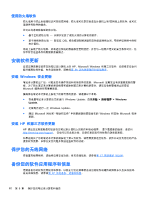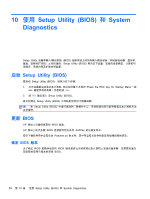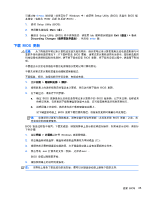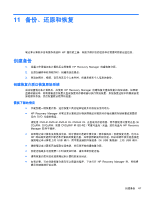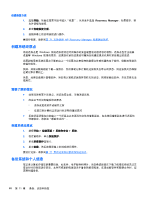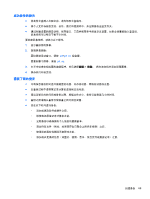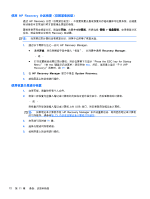HP Pavilion dv7-7100 用户指南 - Window - Page 77
备份、还原和恢复
 |
View all HP Pavilion dv7-7100 manuals
Add to My Manuals
Save this manual to your list of manuals |
Page 77 highlights
11 HP 创建备份 1 HP Recovery Manager 2 3 HP Recovery Manager HP Recovery Manager 空白 DVD DVD-R、DVD+R、DVD-R DL、DVD+R DL CD±RW、DVD±RW、双层 DVD±RW 和 BD-RE HP Recovery Manager HP USB USB USB HP Recovery Manager 67

11
备份、还原和恢复
笔记本计算机中含有操作系统和
HP
提供的工具,有助于保护您的信息和在需要时检索这些信息。
创建备份
1
.
设置工作用笔记本计算机后立即使用
HP
Recovery
Manager
创建恢复介质。
2
.
在添加硬件和软件程序时,创建系统还原点。
3
.
在添加照片、视频、音乐和其它个人文件时,创建系统和个人信息的备份。
创建恢复介质以恢复原始系统
成功设置笔记本计算机后,应使用
HP
Recovery
Manager
创建恢复光盘或恢复闪存驱动器。如果硬
盘驱动器损坏,则将需要这些恢复光盘或恢复闪存驱动器以执行系统恢复。系统恢复过程中将重新安装
原始操作系统,然后配置默认程序的设置。
需要了解的情况
●
只能创建一组恢复介质。这些恢复工具应轻拿轻放并存放在安全的地方。
●
HP
Recovery
Manager
对笔记本计算机进行检测并确定所需的闪存驱动器的存储容量或需要的
空白
DVD
光盘的数量。
请使用
DVD-R
、
DVD+R
、
DVD-R
DL
、
DVD+R
DL
光盘或闪存驱动器。而不要使用可重写光盘,如
CD±RW
、
DVD±RW
、双层
DVD±RW
和
BD-RE
(可重写蓝光)光盘;这些光盘与
HP
Recovery
Manager
软件不兼容。
●
如果笔记本计算机没有集成光驱,则可使用可选的外接光驱(需单独购买)创建恢复光盘,也可从
HP
网站购买适用于笔记本计算机的恢复光盘。如果使用的是外接光驱,则必须将外接光驱直接连
接到笔记本计算机上的
USB
端口,而不要连接到外接设备(如
USB
集线器)上的
USB
端口。
●
确保笔记本计算机已连接到交流电源,然后再开始创建恢复介质。
●
创建过程最多可能需要一小时或更长时间。请勿中断创建过程。
●
请将恢复介质存放在远离笔记本计算机的安全地点。
●
如有必要,可在创建恢复介质完毕之前退出程序。下次打开
HP
Recovery
Manager
时,系统将
提示您继续进行该过程。
创建备份
67